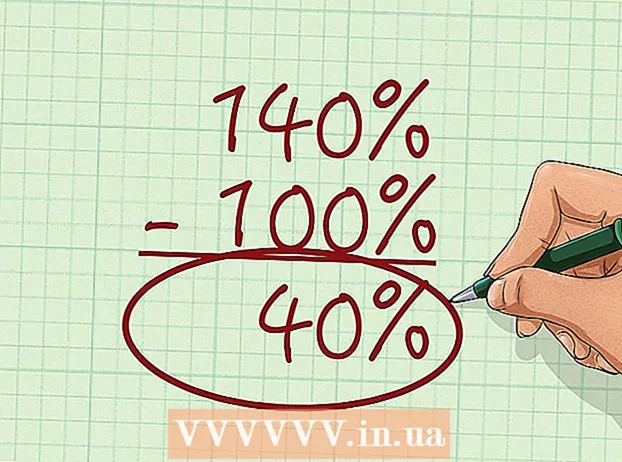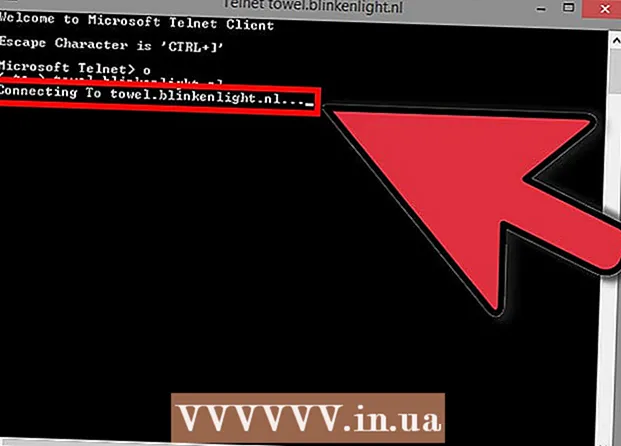Autor:
Florence Bailey
Data De Criação:
24 Marchar 2021
Data De Atualização:
1 Julho 2024

Contente
Saiba como cancelar a renovação automática de sua assinatura Amazon Prime. Isso pode ser feito no site e no aplicativo móvel da Amazon.
Passos
Método 1 de 2: em um computador
 1 Abra o seu navegador e vá para Página de cancelamento da Amazon Prime. Você será direcionado para a página “Encerrar sua assinatura no Amazon Prime”.
1 Abra o seu navegador e vá para Página de cancelamento da Amazon Prime. Você será direcionado para a página “Encerrar sua assinatura no Amazon Prime”.  2 Clique no botão amarelo Fim da filiação (Cancelar inscrição) na parte superior da página. Depois disso, você será levado para a página de login.
2 Clique no botão amarelo Fim da filiação (Cancelar inscrição) na parte superior da página. Depois disso, você será levado para a página de login.  3 Faça login em sua conta. Insira seu endereço de e-mail e senha e clique em Entrar para verificar sua conta.
3 Faça login em sua conta. Insira seu endereço de e-mail e senha e clique em Entrar para verificar sua conta. - Se você já estiver conectado, ainda terá que clicar no botão "Entrar" no centro da página.
 4 Clique no botão amarelo Continue para cancelar (Continue) na parte inferior da página.
4 Clique no botão amarelo Continue para cancelar (Continue) na parte inferior da página. 5 Cancele sua assinatura do Amazon Prime. Clique em “Finalizar agora” para cancelar sua assinatura antes do final do período de faturamento atual e obter algum dinheiro de volta, ou “Finalizar em [Data]” para continuar usando o Amazon Prime até o final do período de faturamento ...
5 Cancele sua assinatura do Amazon Prime. Clique em “Finalizar agora” para cancelar sua assinatura antes do final do período de faturamento atual e obter algum dinheiro de volta, ou “Finalizar em [Data]” para continuar usando o Amazon Prime até o final do período de faturamento ...  6 Aguarde até que a página de confirmação apareça. Quando você acessar a página Cancelamento confirmado, sua assinatura será cancelada.
6 Aguarde até que a página de confirmação apareça. Quando você acessar a página Cancelamento confirmado, sua assinatura será cancelada.
Método 2 de 2: em um dispositivo móvel
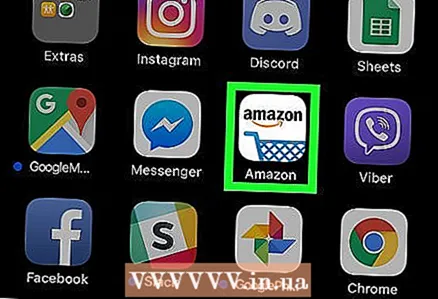 1 Inicie a Amazon. Toque no ícone do aplicativo Amazon, que exibe um carrinho de compras com o logotipo da Amazon.
1 Inicie a Amazon. Toque no ícone do aplicativo Amazon, que exibe um carrinho de compras com o logotipo da Amazon.  2 Toque ☰ no canto superior esquerdo da tela para exibir o menu suspenso.
2 Toque ☰ no canto superior esquerdo da tela para exibir o menu suspenso. 3 Opção de toque Sua conta (Sua conta) na parte superior do menu suspenso.
3 Opção de toque Sua conta (Sua conta) na parte superior do menu suspenso. 4 Toque Gerenciar assinatura principal (Gerenciamento de assinaturas).
4 Toque Gerenciar assinatura principal (Gerenciamento de assinaturas). 5 Faça login em sua conta. Digite seu endereço de e-mail e senha.
5 Faça login em sua conta. Digite seu endereço de e-mail e senha. - Toque em “Entrar” mesmo se você já estiver conectado à sua conta.
- Se você tiver um iPhone com impressão digital, poderá ser solicitado a digitalizar sua impressão digital.
 6 Role para baixo e toque na opção Fim da filiação (Cancelar inscrição) na parte inferior da página para prosseguir com o cancelamento.
6 Role para baixo e toque na opção Fim da filiação (Cancelar inscrição) na parte inferior da página para prosseguir com o cancelamento. 7 Role para baixo e toque Eu não quero meus benefícios (Não preciso de privilégios) na parte inferior da página.
7 Role para baixo e toque Eu não quero meus benefícios (Não preciso de privilégios) na parte inferior da página.- Se esta opção não estiver disponível, prossiga para a próxima etapa.
 8 Role para baixo e toque na opção Fim da filiação (Cancelar inscrição) na parte inferior da página.
8 Role para baixo e toque na opção Fim da filiação (Cancelar inscrição) na parte inferior da página. 9 Toque no botão Término em [Data] (Fim [Data]) para cancelar a renovação automática da assinatura. No final do período de faturamento atual, a assinatura será encerrada.
9 Toque no botão Término em [Data] (Fim [Data]) para cancelar a renovação automática da assinatura. No final do período de faturamento atual, a assinatura será encerrada. - A opção End Now permite que você cancele imediatamente sua assinatura Amazon Prime e obtenha um reembolso pelo restante de sua assinatura no período de cobrança atual.
Pontas
- É melhor cancelar sua assinatura do Amazon Prime alguns dias antes de renovar.
Avisos
- Ao cancelar sua assinatura do Amazon Prime, você não terá mais acesso ao armazenamento em nuvem e armazenamento de fotos gratuito e ilimitado. Se quiser continuar a usá-los, você terá que pagar por eles.